
Reset Windows 10 sa orihinal nga estado mahimong mapuslanon sa mga kaso diin ang sistema sa misugod sa buhat sayop o dili pa gani magsugod, ug sa pagbawi (sa niini nga hilisgutan: Windows 10 pagkaayo) sa usa ka lain-laing mga paagi. Sa samang panahon, reinstalling sa os sa ingon nga paagi posible uban sa pagpreserba sa imong personal nga mga files (apan sa walay pagluwas sa mga programa). Usab, sa katapusan sa mga panudlo, kamo makakaplag sa video diin ang gibatbat gipakita sa tin-aw. Mubo nga sulat: Description sa mga problema ug sa mga sayop sa diha nga rollback Windows 10 sa inisyal nga nga kahimtang, ingon man sa posible nga mga solusyon, ang gihulagway diha sa katapusan nga seksyon sa artikulo.
Pag-update: Sa pinaka-ulahing mga bersyon sa Windows 10, dugang nga mga pamaagi sa sistema sa Reset mitungha, lakip na sa pagtangtang sa tanan nga mga pre-instalar computer o laptop software - automatic nga mahinlo instalasyon sa Windows 10, Windows 10 pagkaayo gikan sa panganod.
- Reset Windows 10 sa lantugi sa sistema
- Unsa nga paagi sa Reset Windows 10 ngadto sa setting pabrika sa paggamit sa function "Bag-ong Sinugdanan"
- Modagan sa usa ka Reset sa recovery palibot
- Pagtudlo sa Video
- Mga sayop ug mga problema uban sa pagpasig-uli, ang ilang solusyon
Reset Windows 10 sa lantugi gikan sa instalar sa sistema
Ang kinasayonan nga paagi sa Reset Windows 10 nagaangkon nga sistema sa sa ibabaw sa imong computer magsugod. Kon mao, nan sa pipila ka yano nga mga lakang magtugot kanimo sa pagbuhat sa usa ka automatic reinstall.
- Lakaw ngadto sa mga lantugi (pinaagi sa pagsugod ug sa icon gear o sa Win + i yawe) - update ug seguridad - pagkaayo.
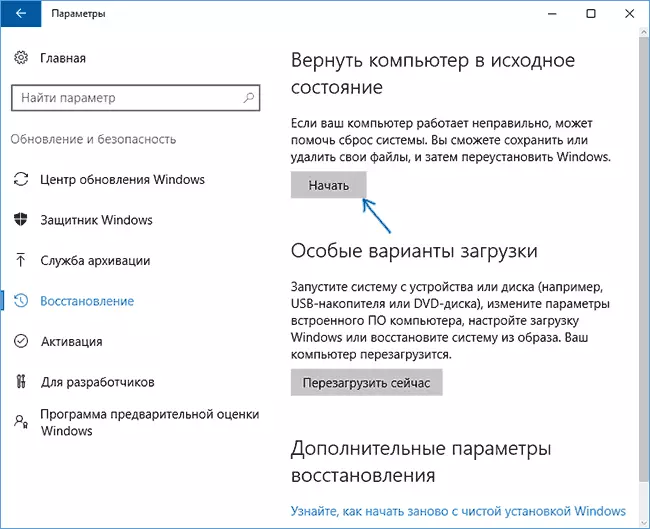
- Sa "Bumalik ang computer ngadto sa orihinal nga estado" nga seksyon, click "Start". Mubo nga sulat: Kon ikaw dili gitugotan sa diha nga ikaw igauli ang pagkawala sa mga gikinahanglan nga file, sa paggamit sa mga pamaagi gikan sa mga sunod nga bahin sa pagtudlo niini. Usab, ang usa ka sayop mahimong makita sa niini nga yugto: kini mao ang imposible sa pagpangita sa recovery palibot.
- Ikaw nga giaghat sa bisan hain gawas sa personal nga file, o panas kanila. Pagpili sa gitinguha nga kapilian.

- Kung adunay usa ka kapilian nga kapilian sa pagtangtang sa mga file, kini usab ipangutana o "pagwagtang sa mga file", o "hingpit nga limpyo ang disk". Girekomenda ko ang una nga kapilian, gawas kung maghatag ka usa ka computer o laptop sa laing tawo. Ang ikaduha nga kapilian nagtangtang sa mga file nga wala'y posibilidad sa ilang pagkaayo ug mas dugay.
- Sa "tanan andam na nga mobalik sa kini nga computer sa orihinal nga kahimtang", i-klik ang "Reset".
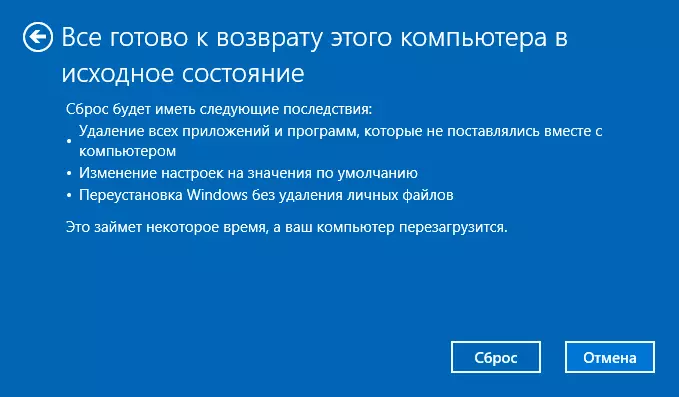
Pagkahuman niana, ang proseso sa awtomatikong pag-usab sa sistema magsugod, magsugod ang computer (tingali daghang beses nga makadawat ka limpyo nga mga windows 10. Kung ang mga Personal nga Files sa disk sistema nga adunay sulod nga mga file ang daan nga sistema (folder user ug desktop sulod mahimong mapuslanon). Basta sa kaso: Giunsa ang pagtangtang sa usa ka Windows.old Folder.
Awtomatikong limpyo nga pag-instalar sa Windows 10 gamit ang "Bag-ong Pagsugod" (Refresh Windows Tool)
Sa labing bag-ong bersyon sa Windows 10, usa ka bag-ong bahin ang nagpakita sa mga parameter sa pagbawi - "bag-ong run" (nga gitawag nga usa ka awtomatikong pag-instalar o pag-install sa Windows 10 nga adunay pagtangtang sa pre-install nga mga programa sa tiggama. Ang paggamit niini nagtugot kanimo sa pag-reset kung ang una nga pamaagi dili molihok ug nagtaho sa mga sayup.
- Sa mga parameter sa pagbawi, seksyon sa mga advanced nga setting sa pag-ayo, pag-klik niini. Hibal-i kung giunsa pagsugod ang pag-update sa usa ka limpyo nga pag-instalar sa Windows.
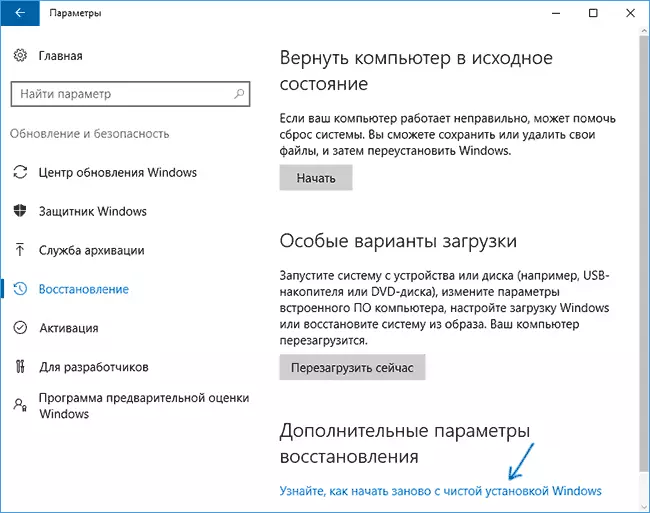
- Mitanyag ka nga moadto sa angay nga panid sa Windows 10 Security Center, i-klik ang OO.
- Pag-klik sa "Pagsugod" button sa seksyon nga "Bag-ong Pagsugod".
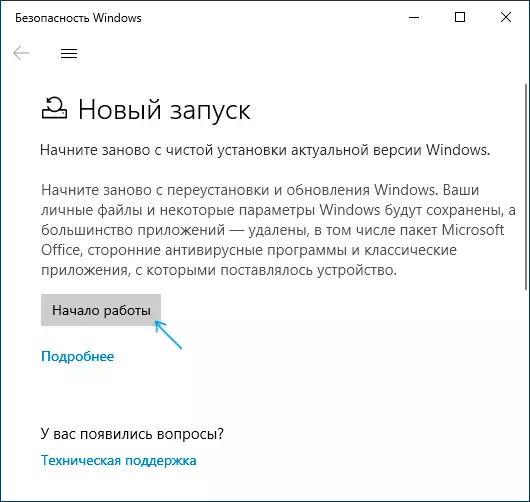
- Ipamilyar ang inyong kaugalingon uban sa kamatuoran nga kini mao ang usa ka function sa pagsugod pag-usab ug, kon mouyon kanimo, i-klik Sunod.
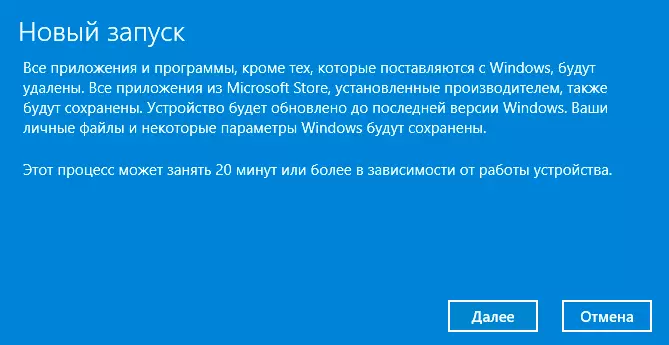
- Paghulat alang sa Windows 10 pag-reset sa mga setting sa pabrika.
Sa pagkompleto sa proseso (nga mahimo nga sa usa ka hataas nga panahon, ug nag-agad sa performance sa computer, ang pinili nga lantugi ug gidaghanon sa mga personal nga data samtang pagluwas) kamo makadawat sa usa ka bug-os nga reinstalled ug mahimo sa Windows 10. Human sa logging sa sistema, ako usab sa rekomend sa dinalian sa Win + R yawe, makasulod sa CleanMGR sa press Sumulod, Ug unya i-klik sa "Clear System Files" button.
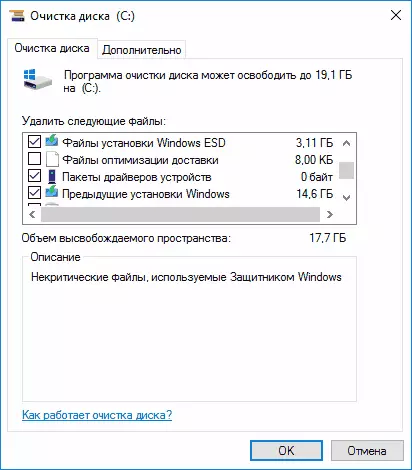
Uban sa usa ka taas nga posibilidad sa paglimpyo sa usa ka hard disk, mahimo nimong makuha ang 20 GB nga data nga nahabilin human sa proseso sa pag-reinstra sa sistema.
Giunsa ang pag-reset sa Windows 10 kung ang sistema dili magsugod o mag-reset gikan sa mga parameter dili molihok
Sa mga kaso diin ang Windows 10 wala magsugod o Reset sa lantugi nga wala magbuhat, kamo mahimo sa pagsulay sa paghimo sa paggamit sa mga himan sa tiggama o sa recovery palibot.
Kon Windows 10 wala magsugod, apan kini nagpakita sa usa ka asul nga screen sa usa ka sayop, pinaagi sa pagklik sa "Advanced lantugi" butang, nga kamo mahimo sa pagkuha sa pagkaayo palibot. Kung magsugod ang sistema, apan napakyas kini sa pag-reset sa OS, pag-adto sa mga kapilian sa pag-update ug pag-klik ug i-klik ang Restant karon nga butones sa "Espesyal nga mga kapilian sa pag-download".
Pagkahuman sa pag-reboot, pag-adto sa seksyon nga "Pagsulbad", ug dayon i-klik ang "ibalik ang computer sa orihinal nga kahimtang".

Dugang pa, ingon man sa una nga pamaagi nga gihulagway nga mahimo nimo:
- I-save o pagtangtang ang mga pribado nga file. Sa diha nga ikaw pagpili "Papason", kini usab ang gisugyot nga sa bisan sa bug-os sa paglimpyo sa disk nga walay sa posibilidad sa ilang recovery, o sa usa ka yano nga pagtangtang. Kasagaran (kung dili ka maghatag usa ka laptop sa usa ka tawo), mas maayo nga gamiton ang usa ka yano nga pagtangtang.
- Sa bintana sa pagpili sa sistema sa pag-operate sa sistema sa operating, Pilia ang Windows 10.
- Sa pagbalik sa computer sa status sa status, tan-awa kung unsa ang buhaton - pag-resete sa mga programa alang sa mga setting alang sa default nga mga kantidad ug awtomatiko nga pag-install sa Windows 10 Pag-klik sa orihinal nga Estado ".
Pagkahuman niana, ang proseso sa pag-reset sa sistema sa una nga estado magsugod, diin ang computer mahimong mag-reboot.
Kung ang mga lisensyado nga Windows 10 na-install sa imong aparato, dayon ang kadali nga paagi aron ma-reset kini sa mga setting sa pabrika mao ang paggamit sa pipila ka mga yawe kung imong gibalik ang laptop o computer. Sa detalyado kung giunsa kini nahuman nahisulat sa artikulo kung giunsa ang pag-reset sa laptop sa mga setting sa pabrika (angay alang sa mga branded nga PC nga na-install sa OS).Pagtudlo sa Video
Ang video sa ubos nagpakita sa duha ka mga paagi aron modagan ang awtomatikong pag-install sa Windows 10 nga gihulagway sa artikulo.Ang Windows 10 Pag-reset sa mga sayup sa kahimtang sa pabrika
Ang una ug yano nga mga pamaagi, kung ang mga problema nahitabo, kung i-resetting ang Windows 10, ang mga setting sa pabrika gilangkuban sa mga mosunod nga mga lakang:
- Siguruha nga adunay usa ka igo nga libre nga wanang sa seksyon sa sistema sa disk (sa C DCL). Maayo kaayo - 10 ug daghan pa nga GB.
- Kuhaa ang tanan nga mga antiviruses sa ikatulo nga partido ug uban pang programa sa pagpanalipod sa wala pa magsugod pagkaayo.

Kung kung imong sulayan nga i-reset ang Windows 10 Human ma-reboot, nakita nimo ang mensahe nga "ang problema sa pagbalik sa PC sa orihinal nga kahimtang niini. Ang pagbag-o wala gihimo, "kasagaran naghisgot bahin sa mga problema sa mga file nga gikinahanglan alang sa pagkaayo (pananglitan, kung adunay usa ka butang sa folder sa Winsxs, gikan sa mga file nga nahitabo sa pag-reset). Mahimo nimong sulayan ang pagsusi ug pagpasig-uli sa integridad sa mga file sa Windows 10 System, apan sa kanunay kinahanglan nga maghimo ka usa ka limpyo nga pag-instalar sa Windows 10 (bisan pa, mahimo ka usab makaluwas sa personal nga datos).
Ang ikaduha nga kapilian sa mga sayup - gihangyo ka nga ipasok ang usa ka pag-ayo sa pag-ayo o pag-install. Dinhi, ang usa ka solusyon aron magsugod usa ka bag-ong gihubit sa ikaduha nga seksyon sa kini nga giya nagpakita. Usab sa niini nga kahimtang, nga imong mahimo sa paghimo sa usa ka bootable USB flash drive sa Windows 10 (sa kasamtangan nga computer o sa uban nga, kon kini wala magsugod) o sa Windows 10 recovery disk sa sa-linya file nga sistema. Ug gamita kini ingon nga gikinahanglan nga drive. Gamita ang bersyon sa Windows 10 nga adunay parehas nga gamay nga na-install sa computer.
Laing aksyon kapilian sa kaso sa hangyo sa paghatag og usa ka file drive - register sa imong kaugalingong dagway aron sa pagpahiuli sa sistema (kay niini nga OS kinahanglan nga motrabaho, mga buhat gihimo sa sulod niini). Wala'y ingon nga pamaagi nga wala matino, apan gisulat nila nga kini molihok (apan alang lamang sa ikaduha nga kaso sa usa ka sayup):
- Kinahanglan nimo i-download ang imahe sa ISO Windows 10 (ang ikaduha nga pamaagi sa mga panudlo sa link).
- Ibutang kini ug kopyahon ang pag-install.wim file gikan sa mga gigikanan nga folder sa pre-tre -med resetecreotherimage folder sa usa ka lahi nga seksyon o dili sistema).
- Sa sugo prompt, alang sa mga administrador, sa paggamit sa ReagentC / SetOSImage / Dalan sugo "D: \ ResetRecoveryImage" / index 1 (dinhi c, D, nga imong mahimo sa laing sulat) sa pagrehistro sa larawan sa pagkaayo.
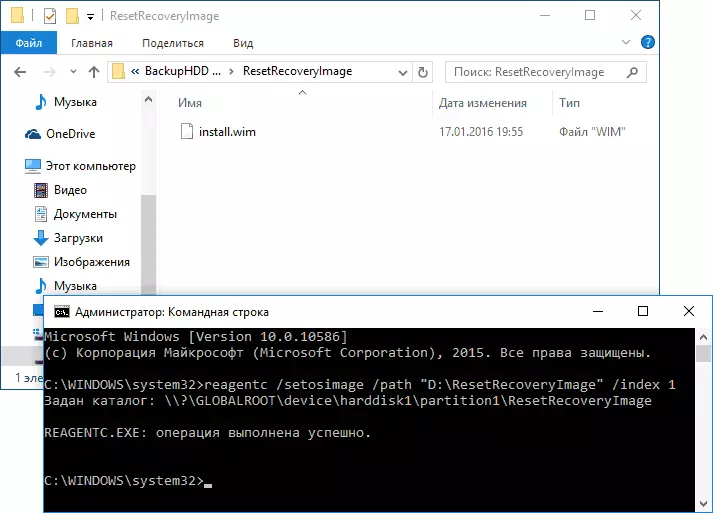
Pagkahuman niana, sulayi pag-usab aron magsugod sa pag-reset sa sistema sa orihinal nga kahimtang niini. Sa pag-agi, alang sa umaabot nga imong girekomenda nga himuon ang imong kaugalingon nga pag-backup sa Windows 10, nga mahimong kusgan nga pasigaon ang proseso sa roll balik sa miaging estado.
Aw, kung adunay ka mga pangutana bahin sa pag-install sa Windows 10 o sistema sa pagbalik sa una nga kahimtang - pangutana. Pahinumdumi usab kanimo nga alang sa mga pre-install nga sistema, kasagaran adunay dugang nga mga pamaagi sa pag-reset alang sa mga setting sa pabrika nga gihatag sa mga opisyal nga panudlo.
